
Wêneyên forma grafîkî ya rasterê ya BMP-ê bêyî tevliheviyê têne damezirandin, û ji ber vê yekê li ser cîhaza dijwar cîhek girîng digire. Di vê derbarê de, ew pir caran hewce ne ku ji bo formên piçûktir werin veguheztin, wek mînak, JPG.
Rêbazên veguherînê
Du deverên sereke hene ku BMP li JPG veguherînin: karanîna nermalavê li PC-ê hatî saz kirin û karanîna veguherînerên serhêl. Di vê gotarê de, em ê tenê li ser bingeha karanîna nermalavê ku li ser komputerê tête bikar anîn binêrin. Bernameyên cûrbecûr dikarin peywirê temam bikin:
- Veguherîn
- Serlêdanên ji bo dîtina wêneyan;
- Edîtorên Grafikê.
Ka em li ser pêkanîna pratîkî ya van komên rêbazan bipeyivin ji bo veguheztina yek forma wêneyê bi rengek din.
Rêbaz 1: Kargeha Format
Ka em dest bi danasîna metodan bi veguherîneran re bikin, nemaze bi bernameya Format Factory, ku bi rûsî jê re Fabrîka Format tê gotin.
- Kargeha Format Destpêkirin. Navê blokê bikirtînin "Wêne".
- Navnîşek bi formatên wêneyên cûda têne xuyang kirin. Onkanê bikirtînin "JPG".
- Vebijarkên veguheztinê li pencereya JPG dest pê dike. Berî her tiştî, hûn hewce ne ku çavkaniyek veguherîner destnîşan bikin, ji bo ku kîjan bikişînin "Pelê lê zêde bike".
- Pencereya hilbijartinê ya jêzêde çalak e. Cihê ku çavkaniya BMP-ê hilaniye bibînin, wê hilbijêrin û bikirtînin "Vekirî". Ger hewce be, di vî warî de hûn dikarin çend hêmanan lê zêde bikin.
- Nav û navnîşa pelê hilbijartî ji bo JPG veguherîne dê di pencereyê de xuya bike. Hûn dikarin bi zextê bişkojka saz bikin Sêwirandin.
- Di pencereya ku vebûye de, hûn dikarin wêneyê biguherînin, pîvanê zivirandinê bicîh bikin, pêvek û nîşangiran zêde bikin. Piştî ku hemî manipulasyonên ku hûn ji bo pêkanîna pêwîst hewce ne, bikirtînin "Baş".
- Vegerîna li pencereya sereke ya jibo pîvanên pîvana veguherîna hilbijartî, hûn hewce ne ku peldanka ku wêneya derketî dê bişînin saz bikin. Bipelînin "Guherîn".
- Hilbijêrê peldanka vedike Overview Overview. Peldanka ku tê de JPG-ê qedandî tête hilbijêrin. Bipelînin "Baş".
- Di pencereya mîhengên bingehîn de qada veguherîna bijartî ya li zeviyê Folder Destination riya destnîşankirî dê bête xuyandin. Naha hûn dikarin paceya mîhengan bitikînin "Baş".
- Karê çêkirî dê di pencereya sereke ya Factory Format de were xuyandin. Ji bo destpêkirina guhastinê, wê hilbijêrin û pêl bikin "Destpêk".
- Veguhestin kirin. Ev bi xuyangkirina statûyê ve tête pejirandin "Biha" di stûnê de "Şert".
- Wêneyê JPG-ê pêvajo dê li cîhê ku bikarhêner bixwe di navnîşanan de hatî hilanîn were hilanîn. Her weha hûn dikarin bi navgîniya navbeynêra Format Factory ve biçin vê pelrêçê. Ji bo vê bikin, di pencereya bernameya bingehîn de li ser navê peyvan rast-bitikînin. Di navnîşa ku xuya dibe, bikirtînin "Peldanka destkeftinê veke".
- Aktîfkirin e Explorer bi rastî cihê ku wêneya JPG-ya paşîn tête hilanîn.













Ev rêbaz baş e ji ber ku bernameya Format Factory belaş e û dihêle hûn di heman demê de hejmareke mezin ji tiştên BMP-ê ji JPG veguherînin.
Method 2: Movavi Video Converter
Nermalava din, ku ji bo BMP-ê veguherand JPG-yê, Movavi Video Converter-ê ye, ku, tevî navê wê, dikare ne tenê vîdyoyê, lê di heman demê de deng û wêneyê jî veguherîne.
- Movavi Video Converter Launch. Ji bo ku herin pencereya hilbijartinê ya wêneyê, bikirtînin Pelan zêde bikin. Ji navnîşa ku vekirî ye, hilbijêrin "Wêneyan zêde bikin ...".
- Pencere ji bo vekirina wêneyê dest pê dike. Cihê pergala pelê devera ku çavkaniya BMP lê ye bicîh bikin. Hilbijartina wê, çap bike "Vekirî". Hûn ne dikarin yek bi yek lê zêde bikin, lê çend bi yek.

Vebijêrkek din jî heye ku ji bo wêneya orjînal zêde bike. Ew ji bo vekirina pencereyek peyda nake. Hûn hewce ne ku ji hêja BMP-ya bingehîn derxînin "Explorer" di Movavi Video Converter.
- Wêne dê di pencereya bernameya bingehîn de were zêdekirin. Niha hûn hewce ne ku pêveka derketinê diyar bikin. Di binê navbeynê de, li ser navê blokê bikirtînin "Wêne".
- Dûv re ji navnîşê, hilbijêrin JPEG. Pêdivî ye ku navnîşek celebên format werin xuya kirin. Di vê rewşê de, ew ê tenê ji xalek pêk were JPEG. Wê bikirtînin. Piştî vê yekê, li ser parameterê "Formata Derketinê" nirx divê bêne destnîşan kirin JPEG.
- Ji hêla xwerû ve, veguherîn li peldanka bernameyek taybetî tête kirin "Pirtûkxaneya Movavi". Lê pir caran, bikarhêner ji vê rewşê ne razî ne. Ew dixwazin ku peldanka veguherîna paşîn a paşîn bixwe bixwe bikin. Ji bo ku guhartinên pêwîst çêkin, pêl bikirtînin "Peldanka hilbijêrin da ku pelên qediyayî biparêze", ku bi rengek nexşeya katalogê ve tê pêşkêş kirin.
- Shell dest pê dike "Peldanka hilbijêrin". Herin pelrêça ku hûn dixwazin JPG-ê qedandî hilînin. Bipelînin "Peldanka hilbijêrin".
- Niha navnîşa peldanka destnîşankirî dê li zeviyê bête xuyandin "Formata Derketinê" pencereya bingehîn. Di pir rewşan de, manipulasyonên hatine kirin bes in ku dest bi pêvajoya veguherînê bikin. Lê ew bikarhênerên ku dixwazin sererastkirinên kûr bikin dikarin vê yekê bi tikandina bişkokê bikin. Guhertinli qada ku bi navê çavkaniya zêdekirî BMP tê de cih digire.
- Amûda guherandinê vedibe. Li vir hûn dikarin çalakiyên jêrîn bikin:
- Wêneyê flipê vertical an horizontal;
- Wêne demjimêr an li hember wê zivirî;
- Nîşana rengan rast bikin;
- Crop wêne;
- Watermark, etc.
Veguheztina di navbera blokên mîhengan ên cûda de bi karanîna menuya jorîn tête kirin. Piştî ku verastkirinên pêwist qediya, bikirtînin Serlêdan kirin û Binêre.
- Vegera guhê sereke ya Movavi Video Converter, da ku dest bi veguherînê, bikirtînin "Destpêk".
- Veguhestin dê temam bibe. Piştî ku dawiya wê bixweber tê aktîfkirin Explorer li ku derê xêzana veguhezandî tê hilanîn.






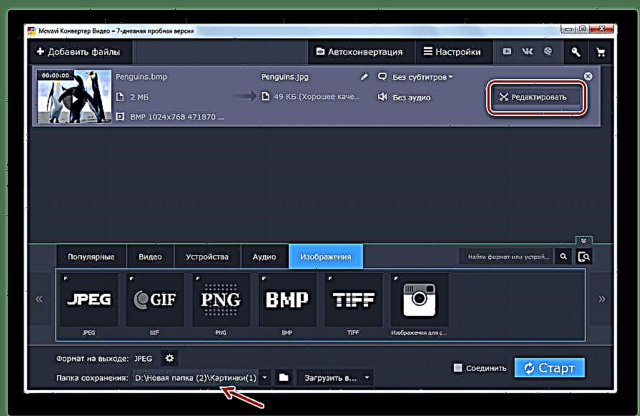



Mîna şêwaza berê, ev vebijêr bi kapasîteya veguhastina hejmareke mezin a wêneyan vedihewîne. Tenê berevajiya Factory Format, serîlêdana Movavi Video Converter tê dayîn. Guhertoyek ceribandinê ya wê tenê 7 rojan bi çêkirina vexwarinê ya ku li derûdorê tê dayîn heye.
Rêbaza 3: IrfanView
BMP li JPG veguherînin dikare ji bo dîtina wêneyên bi taybetmendiyên pêşkeftî, yên ku IrfanView jî hene re bernameyan bikin.
- IrfanView destpê bikin. Onkanê bikirtînin. "Vekirî" di forma peldankê de.

Heke ji we re hêsantir e ku hûn bi navgîniyê manipulasyonê bikin, wê hingê bikar bînin Pel û "Vekirî". Heke hûn tercîh dikin ku bi alîkariya "nîgarên" germ tevbigerin, wê hingê hûn tenê dikarin bişkojk bikin O di nexşeya klavyeyê ya îngîlîzî de.
- Yek ji van sê çalakiyan dê pencereya hilbijartina wêneyê hilîne. Cihê ku BMP ya orîjînal lê cih e bibîne û piştî ku destnîşankirina wê bikirtînin "Vekirî".
- Wêne di nav guliya IrfanView de tê nîşandan.
- Ji bo ku wê di forma armanc de were derxistin, li ser logoya bikirtînin, ku wekî dîskek floppy xuya dike.

Hûn dikarin ji hêla veguhestinê ve bicîh bikin Pel û "Wekî Xilas bike ..." an bişkojka çapkirinê S.
- Pencereya hilanînê ya bingehîn vedibe. Di heman demê de, pencereyek din dê bixweber li wir vebijarkên rizgarkirinê bêne xuyang kirin. Veguheztina li pencereya bingehîn ya ku hûn dixwazin li wir elementa zivirandî bicîh bikin çêbikin. Di navnîşan de Tîpa Pelê nirxa hilbijêrin "Jpg - format jpg / jpeg". Di pencereyek din de "JPEG û GIF vebijarkên hilanînê" gengaz e ku hûn mîhengên jêrîn biguhezînin:
- Kalîteya wêneyê;
- Formatek pêşkeftî damezrînin;
- IPTC, XMP, EXIF, hwd hilînin.
Piştî guhertinan çêbikin Xilas kirin di pencereya zêdekirî de, û piştre li ser pencereya bingehîn bişkojka bi heman navî bikirtînin.
- Wêne li JPG tête guheztin û li cihê ku bikarhêner berê destnîşan kir hilanîn.





Li gorî rêbazên berê nîqaş kirin, bi karanîna vê bernameyê ji bo veguheztinê ev seqet heye ku hûn dikarin di yek carek de tenê yek tişt veguherînin.
Rêbaza 4: Dîtina wêneya FastStone
Yek nêrînerek dîmenê din jî dikare BMP-yê li JPG-ê nûve bike - FastStone Image Viewer.
- Pêşkêşvanê wêneya FastStone destpêkirin. Di menuya horizontî de, pêl bike Pel û "Vekirî". An jî celeb Ctrl + O.

Hûn dikarin li ser katalonê di binyada xwe de bikirtînin.
- Paceya hilbijartina wêneyê dest pê dike. Cihê ku BMP lê ye li cih bibîne. Vê wêneyê nîşankirin, bikirtînin "Vekirî".

Lê hûn dikarin bêyî vekirina pencereya vekirinê li tiştê xwestin biçin. Vê bikin, veguhestinê bi karanîna rêveberê pelê, ku di nav nîgarê wêneyê de hatîye çêkirin, bikin. Veguhestin li gorî daneyên ku li devera jorîn a çepê ya navbeynê ya shell ve girêdayî ye têne kirin.
- Piştî ku veguheztina peldanka cîhê pelê qediya, di axa rastê ya guhara bernamê de hûnîneya BMP-yê ya pêwîst hilbijêrin. Paşê bikirtînin Pel û "Wekî Xilas bike ...". Hûn dikarin rêbazek alternatîf bikar bînin, piştî piştî destnîşankirina elementê bikar bînin Ctrl + S.

Vebijarkek din bi klîkonê li ser logoyê ve girêdayî ye "Wekî Xilas bike ..." di forma dabeşkirinê de piştî destnîşankirina lêkerê.
- Parzûna xilas dest pê dike. Move li cihê ku hûn dixwazin JPG-tişta xilas be. Di navnîşan de Tîpa Pelê mark kirin "JPEG Format". Heke hûn hewce ne ku amûrên veguherîna berfireh çêbikin, hingê bikirtînin "Vebijarkên ...".
- Aktîfkirin e Vebijarkên Formata Pelê. Di vê pencereyê de, hûn dikarin diruşmeya wêneyê û rêjeya zexta wê têxin aliyekî. Wekî din, hûn dikarin gavavêtinan biguherînin:
- Pîlana reng;
- Rengê jêrîn-nimûneyê;
- Hoffman Optimization et al.
Bikirtînin "Baş".
- Vegerîna li pencereya hilanînê, ji bo temamkirina hemî manipulasyonên li ser veguheztina wêneyê, ew dimîne ku tenê bişkoja Xilas kirin.
- Wêneyek an wêneyek di forma JPG de dê di riya ku ji hêla bikarhêner ve hatî ve hatî hilanîn.






Rêbaza 5: Gimp
Peywira ku di gotara heyî de hatiye danîn dikare bi serfirazî ji hêla edîtorê grafîka belaş Gimp ve were birêve birin.
- Gimp destpêkirin. Ji bo lêkerek zêde bikin, bikirtînin Pel û "Vekirî".
- Paceya hilbijartina wêneyê dest pê dike. Li devera ku BMP lê ye, bibînin û piştî ku hilbijêrin wê bikirtînin "Vekirî".
- Hêjmar di navbenda Gimp de tête xuya kirin.
- Veguhêzin, bikirtînin Pel, û paşê dorpêç bikin "Wekî Exportirkirin ...".
- Shell dest pê dike Wêneyê Export. Divê hûn amûrên navîgasyon bikar bînin da ku biçin cîhê ku hûn plan dikin ku wêneya veguherîn cih bikin. Piştî vê yekê, li ser nivêjê bikirtînin "Tîpa pelê hilbijêrin".
- Navnîşek bi formên grafîkî yên cuda vebûye. Tiştê li wê tê dîtin û nîşankirin. JPEG Wêne. Paşê bikirtînin "Export".
- Amûrê dest pê dike "Wêne Wekî JPEG Export". Heke hûn hewce ne ku ji bo derketina pelê mîhengan çêbikin, di pencereya heyî de bitikînin Vebijarkên pêşkeftî.
- Pencere pir girîng berfireh dibe. Amûrên cihêreng ên guherbar ên ji bo wêneya derketî di wê de xuya dibin. Li vir hûn dikarin mîhengên jêrîn saz bikin an biguherînin:
- The kalîteya wêneyê;
- Optimîzasyon;
- Erm kirin;
- Rêbaza DCT;
- Subelection;
- Xilaskirina skîzek, û hwd.
Piştî guhartina parameteran, bikirtînin "Export".
- Piştî çalakiya paşîn, dê BMP li JPG were şandin. Hûn dikarin li cîhê ku we berê di pencereya eksportkirina wêneyê de diyar kir wêne bibînin.








Method 6: Adobe Photoshop
Edîtorek grafîkek din a ku pirsgirêk çareser dike, serîlêdana populer Adobe Photoshop e.
- Photoshop veke. Ap bikin Pel û bikirtînin "Vekirî". Hûn dikarin jî bikar bînin Ctrl + O.
- Vebijêrê vekirinê xuya dike. Cihê ku BMP ya xwestî lê cih digire bibînin. Piştî ku wê hilbijêrin, pêl bikin "Vekirî".
- Dê pencereyek vebibe ku tê agahdar kirin ku belge pelek e ku piştgiriya profîlên rengîn nake. Hûn ne hewce ne ku hûn tevgerên zêde bikar bînin, tenê bikirtînin "Baş".
- Dê drav di Photoshop de were vekirin.
- Niha hûn hewce ne ku ji nû ve reformê bikin. Bipelînin Pel û bikirtînin "Wekî Xilas bike ..." an jî bikar bîne Ctrl + Shift + S.
- Parzûna xilas dest pê dike. Veguhêzin ku hûn lêxin cîhê pelê veguherînîn. Di navnîşan de Tîpa Pelê hilbijêrin JPEG. Bikirtînin Xilas kirin.
- Amûrê dê dest pê bike Vebijarkên JPEG. Ew ê ji mîhengên Gimp-yê wekhev re mîhengên hindiktir hebe. Li vir hûn dikarin kalîteya wêneyê biguherînin bi lêkera xwerû vekişînin an jî bi rê ve li hejmaran ji 0 heta 12. Vebijêrin. Hûn dikarin bi guhertina bişkokên radyoyê ve yekê ji sê celebên yekê jî hilbijêrin. Di vê pencereyê de çu parametre zêde nayên guhertin. Tevî ku we di vê pencereyê de guhertin çêkir an jî her tişt wekî amedekirî hiştin, lê bikirtînin "Baş".
- Wêne dê li JPG-ê were nûve kirin û li cihê ku bikarhênerê cîhê xwe diyar kir cih digire.







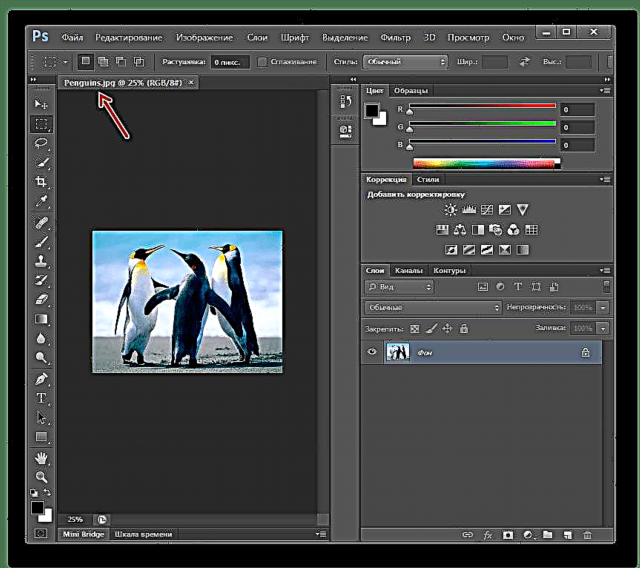
Method 7: Paint
Ji bo ku prosedûra berjewendiya me biqedin, ne hewce ye ku hûn nermalava sêyemîn saz bikin, lê hûn dikarin edîtorê grafîkê-yê çêkirî ya Windows-Paint-ê bikar bînin.
- Destpêka Paint. Di guhertoyên cûda yên Windows de, ev bi awayên cûda têne kirin, lê pir caran ev serîlêdan dikare di peldankê de were dîtin "Standard" beş "Hemû bername" menu Destpêkirin.
- Vebijêrin li milê çepê ya menuê sêlikê-vekirî bikirtînin "Malî".
- Di navnîşa ku vebûye de bikirtîne "Vekirî" an celeb Ctrl + O.
- Vebijarka hilbijartinê dest pê dike. Cihê BMP-yê xwestî bibînin, pîvanê hilbijêrin û bikirtînin "Vekirî".
- Wêne di nav edîtorê grafîkê de tête kirin. Ji bo ku hûn di forma xwestinê de veguherînin, dîsa li ser îkonê çalakkirina menuê bikirtînin.
- Bikirtînin As As hilînin û JPEG Wêne.
- Pencereya tomarkirinê dest pê dike. Veguhêzin cîhê ku hûn plan dikin ku cîhê veguherînîn bicîh bikin. Hûn ne hewce ne ku hûn cûreyek pelê zêde diyar bikin, ji ber ku ew di gava yekem de hate veqetandin. Qeweta guhastina mîhengên wêneyê, wekî ku di edîtorên grafîkên berê de bû, Paint nahêle. Ji ber vê yekê hemî dimîne ku bikirtînin Xilas kirin.
- Wêne dê ji hêla dirêjkirina JPG ve were xilas kirin û ji peldanka ku bikarhêner berê ve hatî şandin.








Rêbaza 8: Nîşanok (an dîmenek dîmender)
Bi karanîna her wênesazek li ser komputera we ve hatî saz kirin, hûn dikarin wêneyek BMP hilînin, û dûv re encam bi pelê JPG-yê di komputera xwe de hilînin. Pêvajoya pêştir bi karanîna amûreya xweser a standard wekî nimûne binêrin.
- Amûreya qehremaniyê dest pê bikin. Awayê herî hêsan e ku meriv wan bibîne, lêgerîna Windows-ê bikar bînin.
- Piştre, bi karanîna her temaşek wêneyê BMP vekin. Ji bo ku meriv balê bikişîne, divê wêne ji rezbera dîmendera komputera we derbas nebe, nebe, dê kalîteya pelê veguheztî kêmtir be.
- Vebijêrkên Veşartinê vedigerin, pêl bikirtînin Afirandinû paşê wêneya BMP rast bikin.
- Wekî ku hûn bişkojka mişkê serbest bikin, dîmena encam dê di edîtorek piçûktir de vebe. Li vir em tenê tenê dikarin hilînin: da ku vê bikin, bişkojka hilbijêrin Pel û herin berbiçav As As hilînin.
- Heke hewce be, wêneyê bi navê xwestin bide û peldanka pelê biguhezîne. Wekî din, hûn ê hewce bikin ku formata wêneyê diyar bikin - Pelê Jpeg. Xilas temam bikin.




Method 9: Xizmeta Online Convertio
Pêdivî ye ku tevahiya pêvajoya veguherînê bi serhêl were pêkanîn, bêyî ku hûn bernameyan bikar bînin, ji ber ku ji bo veguheztinê em ê karûbarê serhêl Convertio bikar bînin.
- Herin rûpelê karûbarê serhêl Convertio. Pêşîn hûn hewce ne ku wêneyek BMP zêde bikin. Vê bikin, pêl bikirtînin "Ji kompîturê", piştî ku dê Windows Explorer-ê li ser dîmenderê bête xuyandin, bi ya ku hûn hewce ne ku wêneya xwestî hilbijêrin.
- Dema ku pel tê daxistin, pê ewle bine ku ew dê di JPG-ê de were veguheztin (ji hêla xwerû, karûbarê pêşkêşî dike ku wêneyê di vê pelê de ji nû ve bikin), piştî ku hûn dikarin pêvajoyê dest bi pêlikê bikin. Veguherînin.
- Pêvajoya guhartinê dê dest pê bike, ku dê hinek dem bigire.
- Mîna ku karûbarê serhêl qediya, hûn tenê neçar in ku encam li ser komputera xwe dakêşin - ji bo vê bikin, pêl bişkokê bikin Daxistin. Done!




Rêbaza 10: Xizmeta Online Zamzar
Xizmetek din online, ku di vê yekê de girîng e ku ew dihêle hûn di heman demê de veguherîna batchê, ango, gelek wêneyên BMP-ê bicîh bikin.
- Herin rûpelê karûbarê serhêl Zamzar. Li blok "Step 1" pêl bikirtin "Pelan hilbijêrin", hingê di Windows Explorer-ê de vekirî, yek an jî bêtir pelên ku bi wan re xebata bêtir were meşandin hilbijêrin.
- Li blok "Step 2" formatê hilbijêrin ku were veguheztin - Jpg.
- Li blok "Step 3" Navnîşana e-nameya xwe ku derê dê wêneyên veguhezandî werin şandin binivîse.
- Pêvajoya veguherîna pelê li ser pêlê bikirtînin Veguherînin.
- Pêvajoya guhartinê dê dest pê bike, dema ku dê bi hejmar û mezinahiya pelê BMP ve girêdayî ye, û her weha, bê guman, bilez ji bo girêdana we ya Internetnternetê.
- Dema ku guheztîn bidawî bû, pelên veguheztine navnîşana e-nameya ku berê hatî destnîşankirin têne şandin. Inbox dê girêdanek ku hûn hewce ne ku bişopînin pêk bînin.
- Bişkojka bikirtînin "Naha dakêşin"da ku pelê veguhastin dakêşin.





Ji kerema xwe ji bo her wêneyek nameyek ji hev ve were girêdan.


Programsend çend bername hene ku destûrê didin ku hûn wêneyên BMP-ê li JPG veguherînin. Ev di nav de veguherîner, edîtorên grafîkî û temaşevanên wêneyê hene. Koma yekem a nermalavê bi rengek çêtirîn bi materyalek veguherîner vebawer e, dema ku we pêdivî ye ku hûn kîtekek sêwiran veguherînin. Lê du komên dawîn ên bernameyê, her çend ew destûrê didin we ku hûn tenê yek veguheztinê li ser cîvakê fonksiyonel bimeşînin, lê di heman demê de ew dikarin werin bikar anîn da ku mîhengên veguheztinê yên rasttir saz bikin.

















